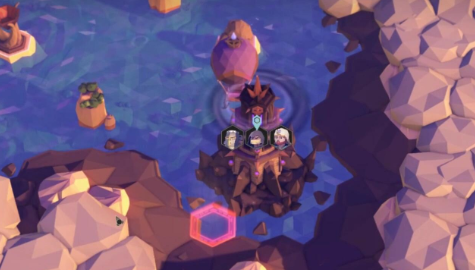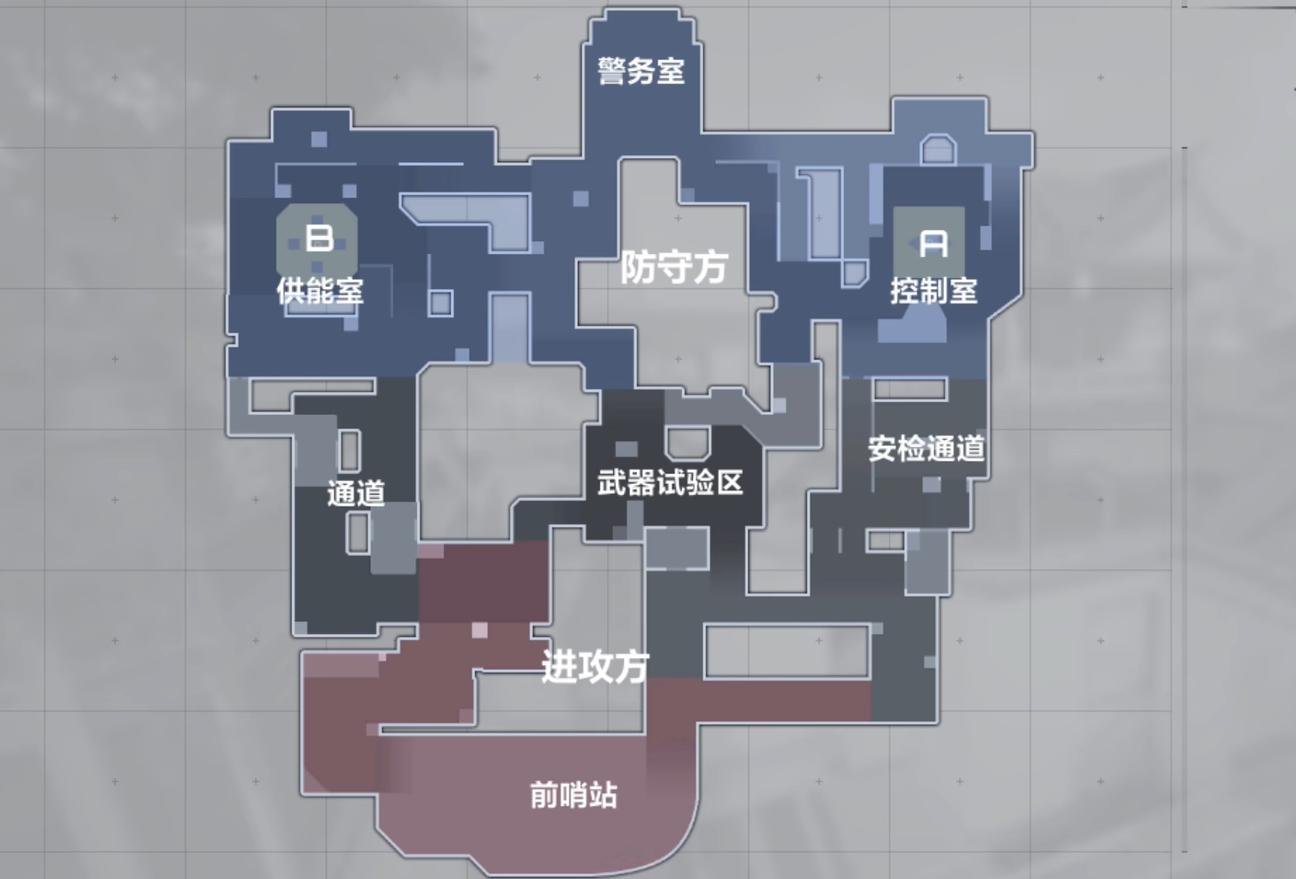为了吾王攻略介绍
时间:2025-09-19 | 作者: | 阅读:152为了吾王攻略介绍?相信有很多的同学想了解为了吾王玩法大全,下面由心愿游戏小编为你介绍一下吧,一起来看看吧。
进入游戏最让人眼前一亮的就是有各种多样的职业设定,在初期会解锁基础的职业,需要玩家通过努力提升自身的等级,等级提高之后可以逐步解锁更多的职业,这些职业都各有特色,新手玩家建议选择铁匠作为初始职业,在战斗中有着高防御与高力量,攻防一体的特性可以提升自身的攻击能力和生存概率,猎人是完全不同的一种风格,可以凭借自身敏捷的身手与箭术进行战场边缘的远程偷袭,升级之后有着前行天赋,可以在战场边缘避开敌人,悄悄绕后进行偷袭,这职业适合喜欢灵活作战的玩家操作。
战斗方式采用回合制棋盘,玩家可以自由搭配队伍中的角色,铁匠职业可以在前排进行抗伤,也可以向敌人内部冲锋,猎人可以在后方进行偷袭,可以采用放风筝的玩法将敌人进行击杀,在战斗中出手顺序是按照时间轴来排序的,除了技能的释放之外,各种道具的使用也需要玩家进行仔细斟酌,队友血量告急的时候,及时的使用治疗药剂,可以提升自身的生存,在敌方准备释放大招的时候,也可以使用控制道具打断,多样的搭配能够让战斗更加具有多彩玩法。
玩家在地图上的探索也有多种不同的选择,优先推动主线任务,可以解锁前期的探索路线,这是获取基础资源的重要途径,在世界地图的探索中,有着各种关键区域可以获得一些道具,城镇是可以进行补给的重要地点,能够进行装备的购买与各种道具的补充,旅馆可以恢复自身的生命值,祝福点可以驱散自身的诅咒效果,在夜晚中城镇里面也会出现夜市,能够去进行商品的交易,野外区域可以通过战斗来获取各种资源,如果探索到特殊建筑,还能够提升自身的各项基础属性。
来源:https://www.wandoujia.com/apps/8431927/14336794607878887322.html
免责声明:文中图文均来自网络,如有侵权请联系删除,心愿游戏发布此文仅为传递信息,不代表心愿游戏认同其观点或证实其描述。
相关文章
更多-
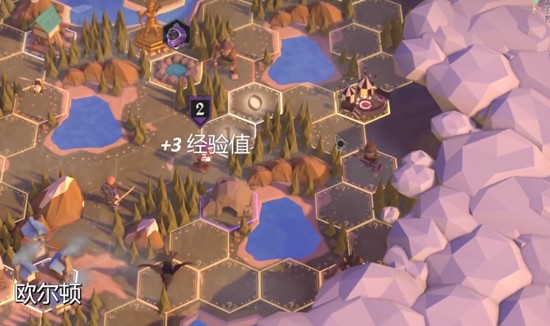
- 为了吾王僧侣怎么获得
- 时间:2025-10-15
-

- 为了吾王混沌怎么消除
- 时间:2025-10-12
-

- 为了吾王牧羊人怎么用
- 时间:2025-10-09
-

- 为了吾王纵情狂欢技能怎么用
- 时间:2025-10-08
-

- 《为了吾王》游戏发售形式及价格的说明
- 时间:2025-10-01
-

- 《为了吾王》皮肤口令码大全
- 时间:2025-10-01
-

- 《为了吾王》兑换码异常问题修复公告
- 时间:2025-10-01
-

- 《为了吾王》口令兑换码大全
- 时间:2025-10-01
大家都在玩
大家都在看
更多-

- 抖音评论区管理员招聘怎么弄?评论区引导评论话术有哪些?
- 时间:2025-10-20
-
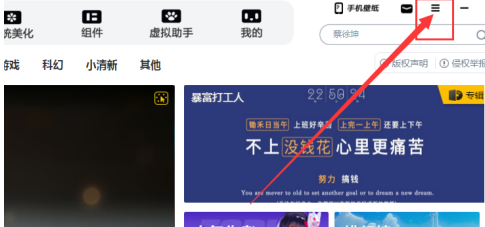
- 元气桌面如何查看版本号
- 时间:2025-10-20
-

- 小红书发布技巧流量高有哪些?发布的小红书为什么没流量?
- 时间:2025-10-20
-
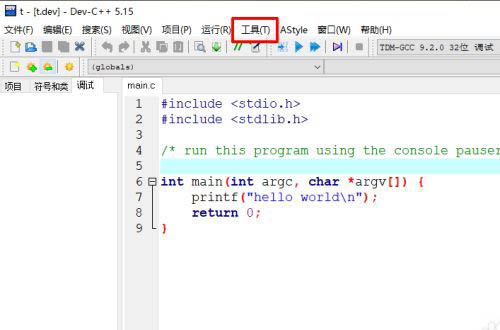
- devc++怎么修改背景色
- 时间:2025-10-20
-

- dx9和dx11有什么区别
- 时间:2025-10-20
-
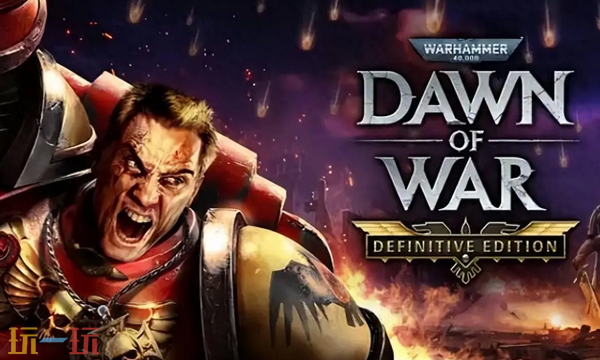
- 战锤40K战争黎明终极版兑换码是什么
- 时间:2025-10-20
-
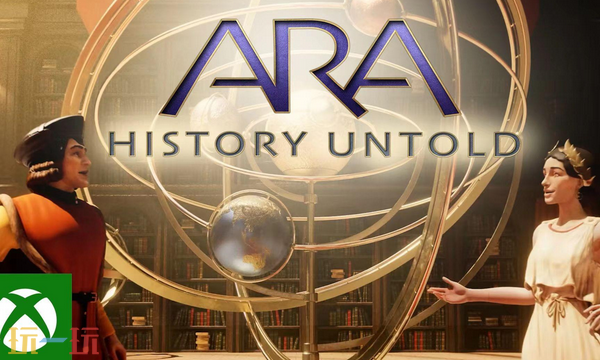
- Ara:history
- 时间:2025-10-20
-

- 命令与征服3凯恩之怒兑换码是什么
- 时间:2025-10-20